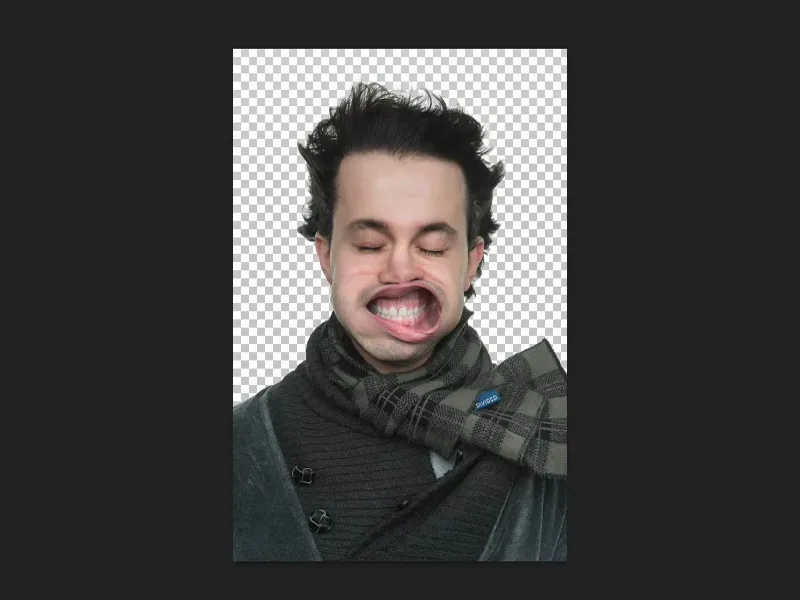Що коригування тону є насправді дуже універсальним інструментом, багатофункціональним рівнем налаштувань, я б хотів показати тобі у цьому посібнику. Для цього я вже підготував три різні PSD-файли. Ти побачиш, що коригування тону може впливати на багато інших речей окрім яскравості і темності.
Перший приклад - це вирізаний об'єкт. Якщо я наближаюся поворотом, то ти побачиш, що волоски дійсно дуже добре вирізані. І це ти можеш зробити з допомогою коригування тону.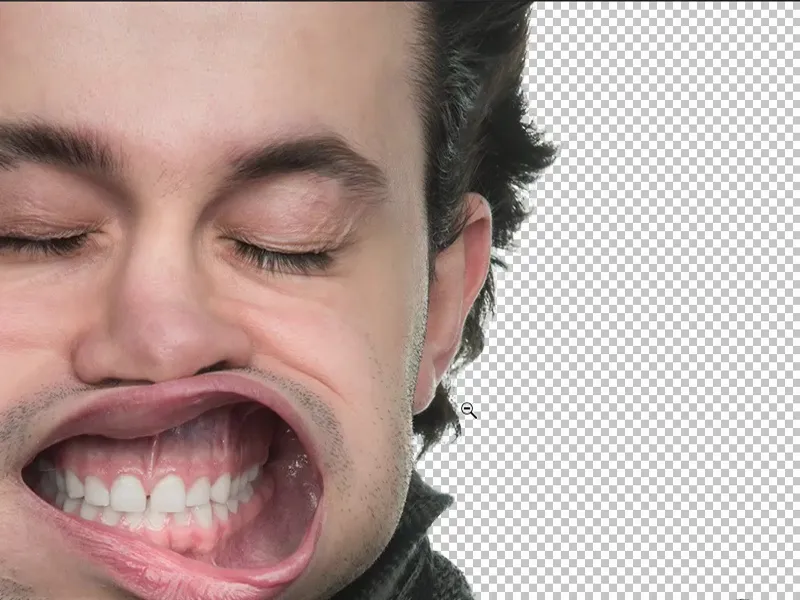
Використовуючи коригування тону для вирізання
Для цього я просто дублюю тло (1) і переходжу до каналів (2), що знаходяться зразу поряд з шари.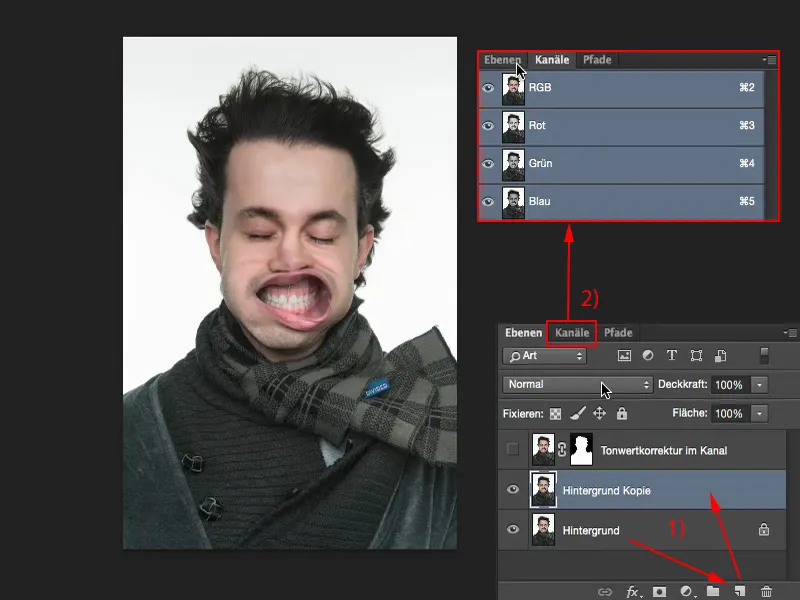
Потім я шукаю канал, який має найбільший контраст з фоном. Я вибираю синій канал (1) і дублюю його (2). Зараз усі канали відключені, тобто вимкнені, і я можу працювати з цим копією синього.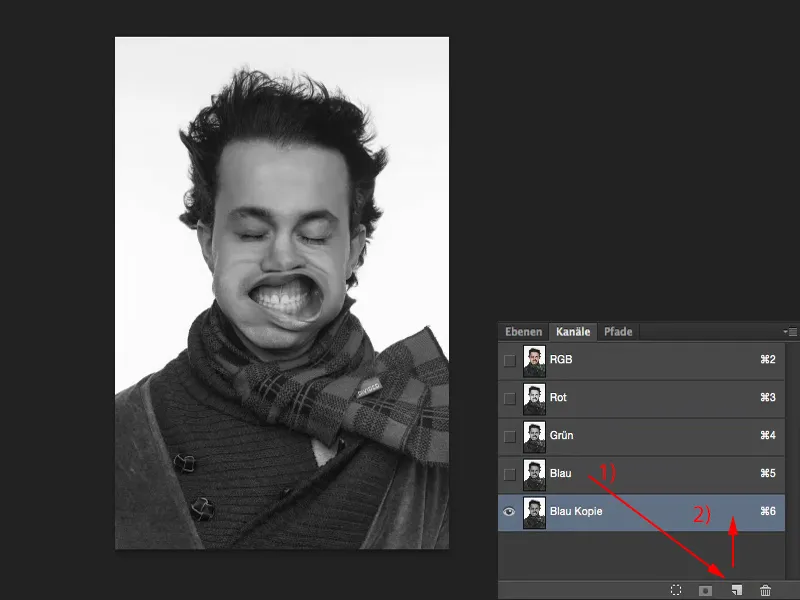
Тут я також можу працювати з коригуванням тону (Зображення>Корекція>Коригування тону…).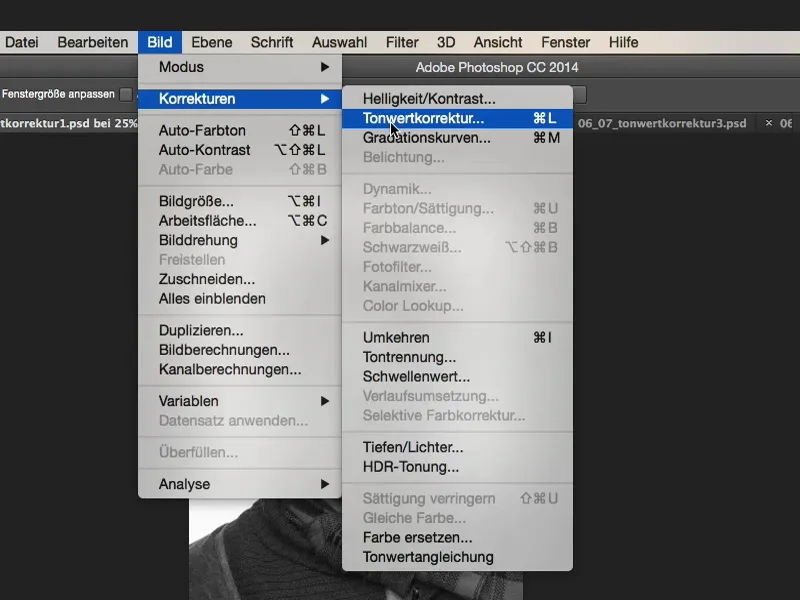
Все, що мені залишається зробити зараз, - оскільки фон чисто білий, - це зсунути тони до правого краю (1), поки вони починають відділятися від білого вгорі (2). І після цього ти також побачиш, що волоски вирізані абсолютно чітко.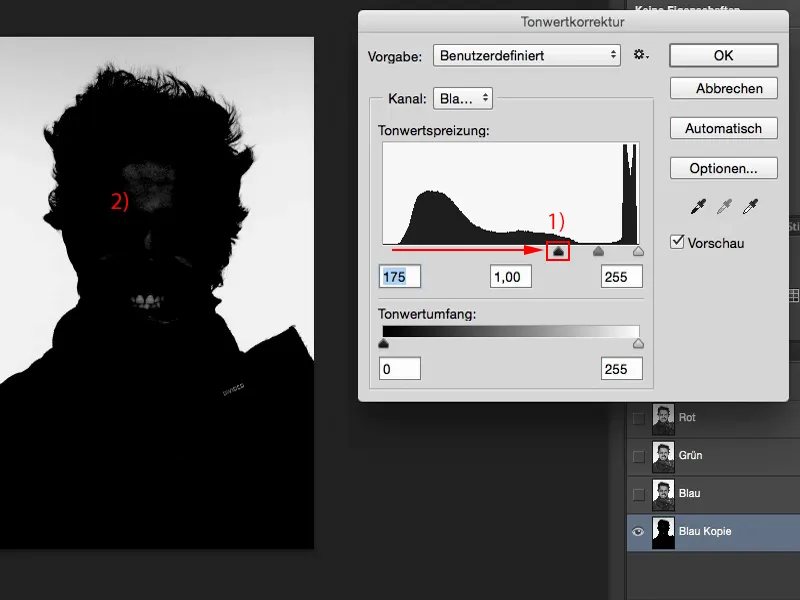
Але у нас ще є чорний колір ззаду, який потрібно трошки змінити. Тож я можу побачити зуби і чоло (див. попереднє зображення). І на цій копії каналу я можу весело розмазувати.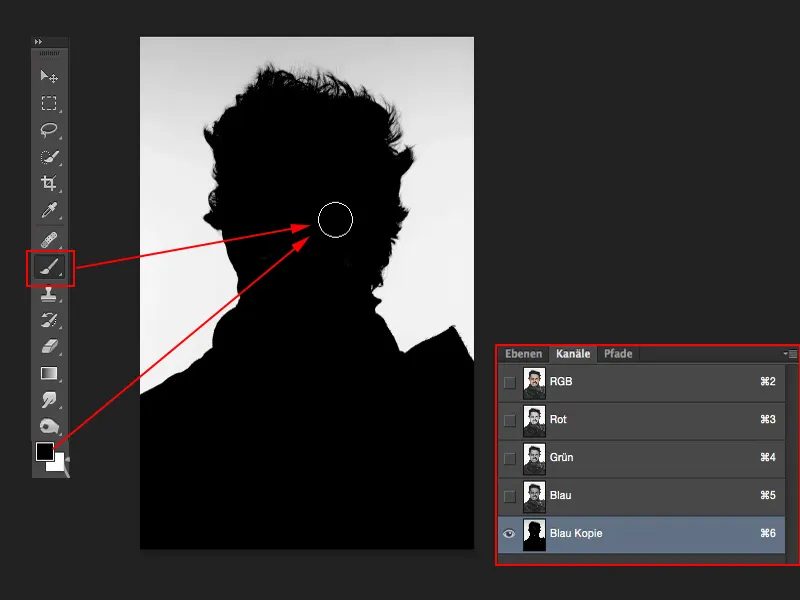
Я можу завантажити це як обрання. Мені просто треба утримувати клавішу F1 (або Ctrl) натиснутою та клацнути (1) - і ось я вже вибрав яскравість цього шару (2).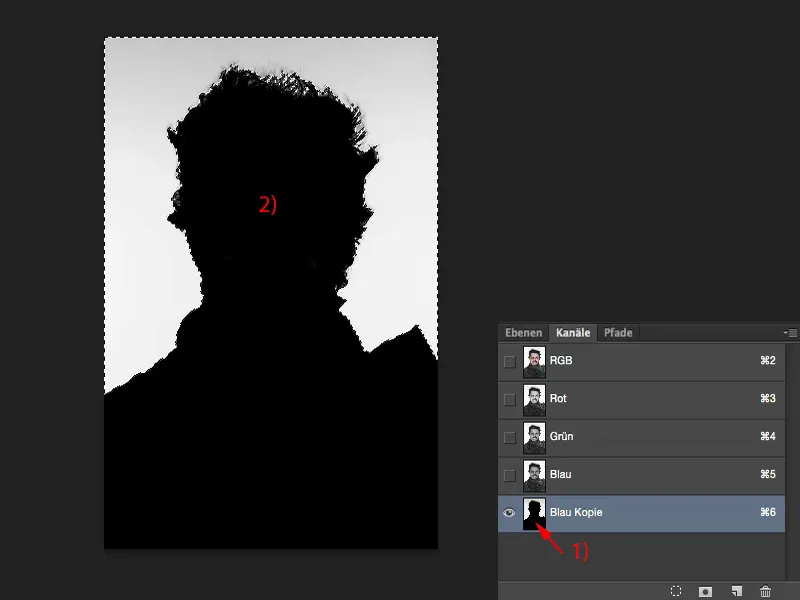
Потім я відновлюю RGB (1). Копію каналу я вимикаю, повертаюся до моїх шарів (3) і перевертаю обрання (4) (Обрання>Обрання перевернути). Тепер моя особа вибрана.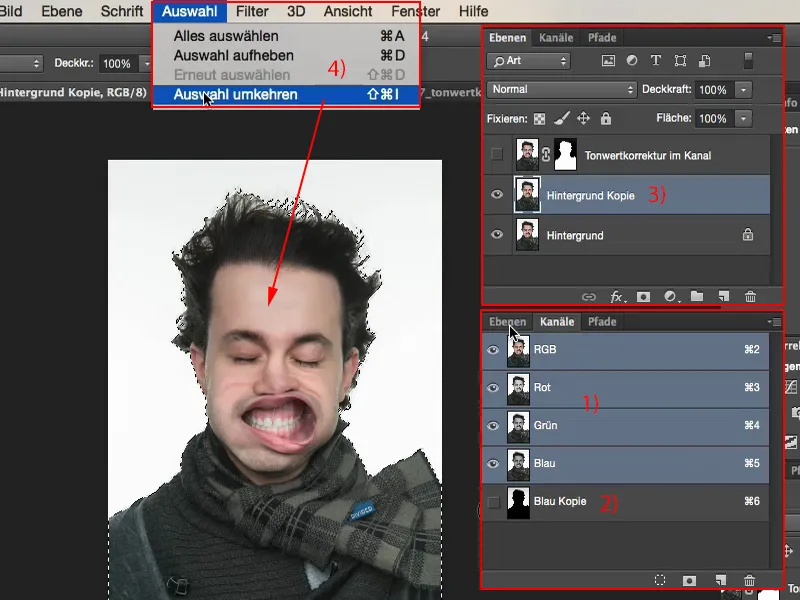
Один клік по масці - і я вирізав цю особу. І я вирізав її настільки добре, що я можу серйозно працювати з цим і зараз вставити новий фон.
Трохи про зображення: Ні, цьому хлопцеві нічого не загрожує. У нас тут у студії був дуже-дуже потужний обдувальник листя, і ми зробили цю серію "Дмухати". І це одне з тих, на мою думку, все ще геніальних зображень.
Тому ти можеш використовувати коригування тону. Якщо у вас є рівномірний, світлий фон, то ви можете дуже швидко вирізати свою людину за допомогою цього. Дуже крута можливість працювати з коригуванням тону.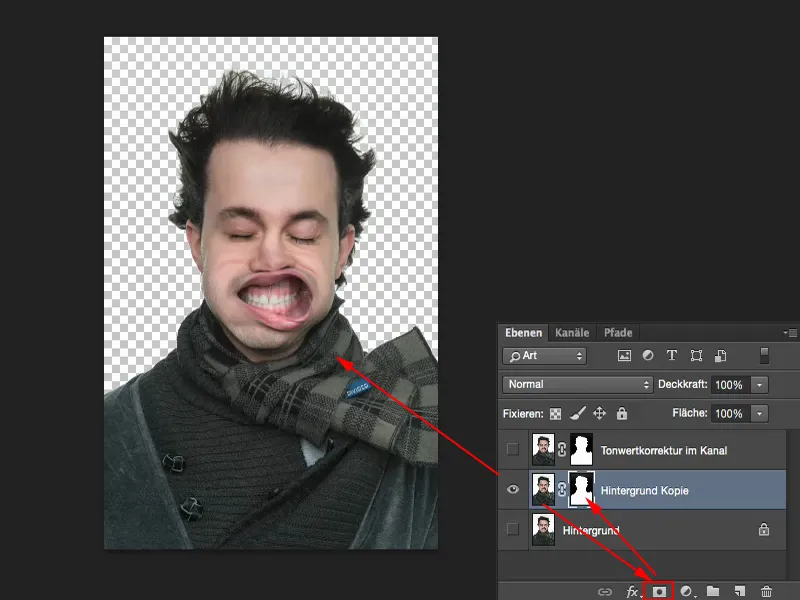
Від коригування тону до коригування кольору
Інший приклад: Я хочу змінити кольори на цьому зображенні. Це можна дуже легко зробити за допомогою коригування тону. Зелений кольор перенасичений, синій кольор гарно насичений.
Так от, це зображення (1) має колірний відтінок, який, звичайно, заданий наполегливо, оскільки це монтаж, але за допомогою коригування тону (2) я можу, по-перше, усунути колірний відтінок і, по-друге, створити цілком новий вигляд. І це також тема цього тренінгу.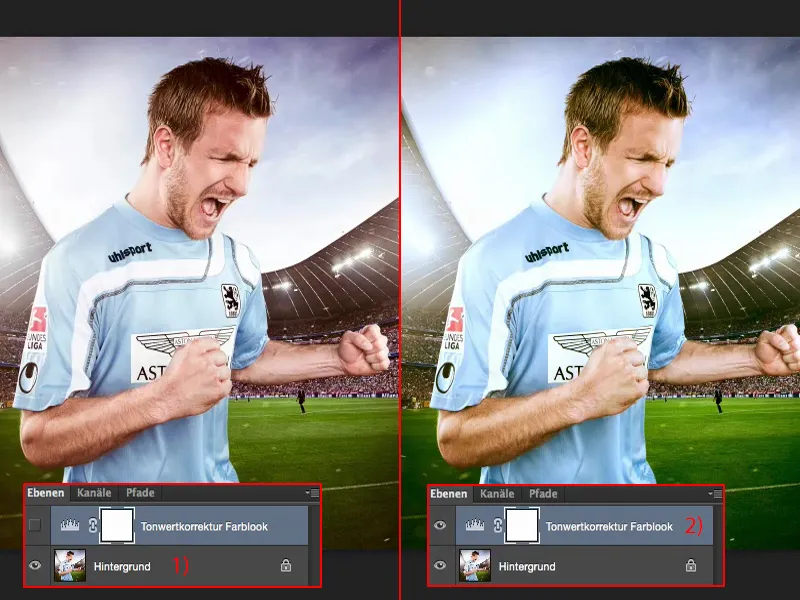
Все це досить просто: Тобі потрібно коригування тону. А потім у тебе тут, подібно до Криві градієнту, не тільки RGB-канали, але також відображені окремі канали.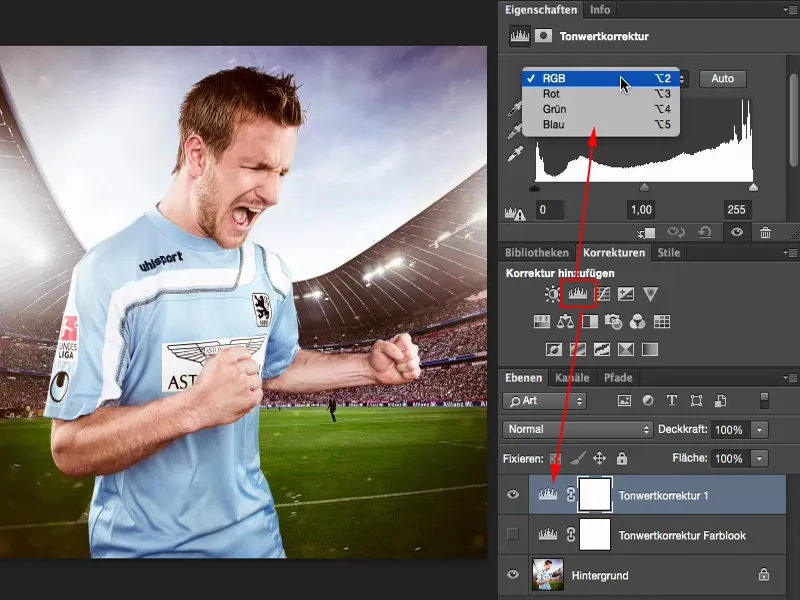
Наприклад, ти бачиш: У червоному каналі практично відсутня інформація про зображення. І тільки тоді, коли ти трохи зсуваєш регулятор, ти отримуєш тут справжню зелену. В світлинах це виглядає непогано.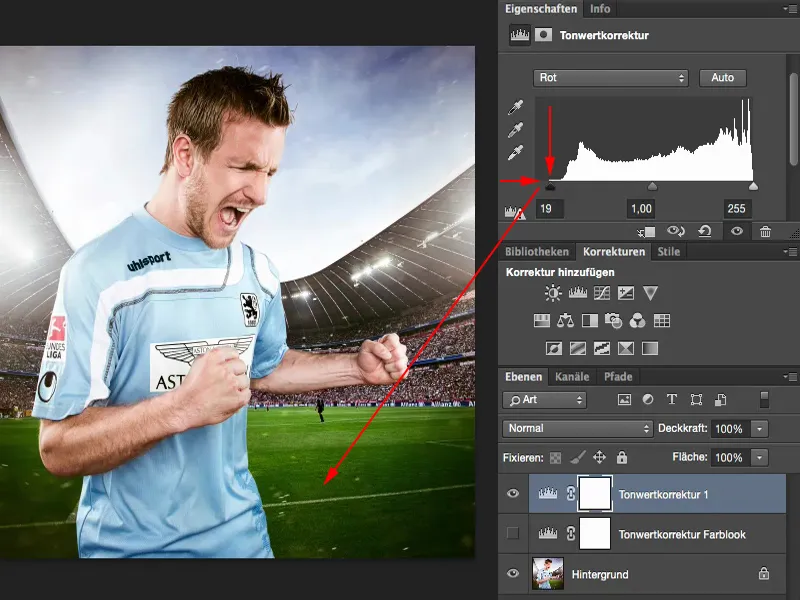
Щодо зеленого (1) я подумаю, що зелений може прийняти ще крапельку. Подивлюсь, що відбувається зі світлом. Ні, виглядає погано, я не торкатимусь цього.
Те саме з синім (2). Тут вже повністю навіть малюнок. Можливо, я трохи зсуну його праворуч або ліворуч (обидва регулятори на 2).
І от я створив колірний вигляд за допомогою коригування тону. І це тільки тому, що я трохи покрутив по середині, тіні та світла в окремих каналах. Це, отже, була б друга можливість для коригування тону.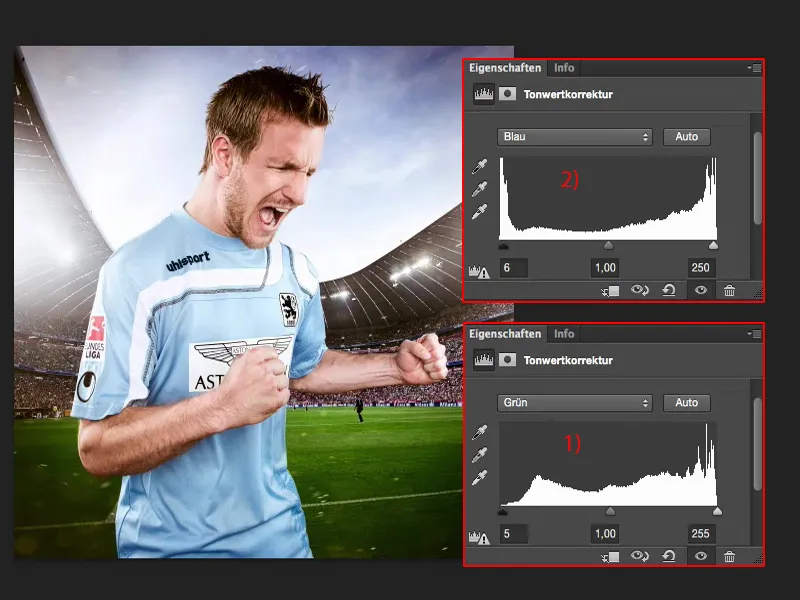
Налаштування яскравості за допомогою тонової корекції в композиціях
Третю ціль використання тонової корекції я покажу вам на найпростішій фотомонтажі, яку ви знаєте: це фотомонтаж на сірому фоні. Все це повинно виглядати приблизно так.
Для цього я повинен спершу досить добре виділити особу (1). Я зроблю це швидше за допомогою простої маски.
Потім нам потрібна текстура тут. Я швидко завантажую її і додаю її в стек шарів (2), перехожу до перетворення і бачу: Окей, вона величезна. Я думаю, що її зняли на D800, і PSD-файл вже зменшено на 2000 пікселів для тренування. Можливо, краще було б вставити її тут на зображенні через Розміщення, але це теж працює.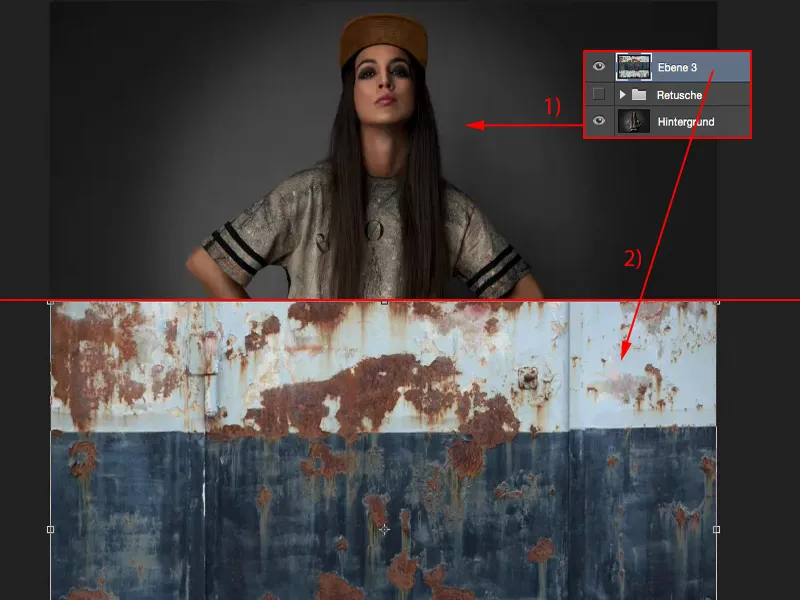
Натискаю Enter, щоб підтвердити перетворення. Потім встановлюю режим Налаштувати плавлення (1). Тепер у мене виникла проблема: Яскравість цих двох зображень не зовсім підходить.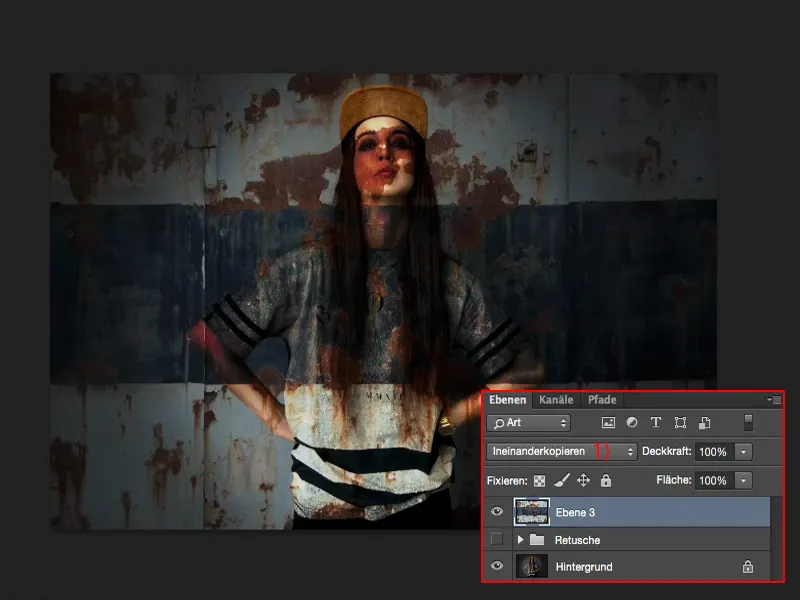
Спочатку я швидко виділюю грубу маску (1) для особи, щоб ми могли швидше працювати. Якість перед сірим класно в тому, що тут дійсно взагалі не потрібно дуже уважно стежити за волоссям і досить швидко завершувати це, навіть якщо це не надто точно.
Якщо ви витратите на це більше часу, зрозуміло, буде набагато кращий результат, але для тренування і розуміння техніки цього достатньо. Близько так. Тепер особа стоїть перед цим фоном.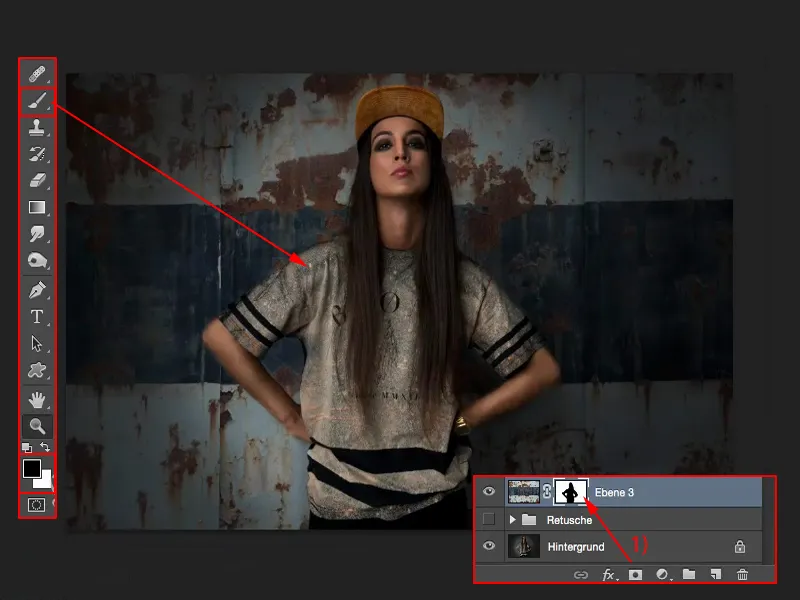
Фон вийшов не так чудово, як я сподівався фотографічно (1). Так от – що мені потрібно? Звичайно, тонову корекцію (2), в цьому випадку не до всього стеку шарів, а з маскою вирізання (3). Тоді ви бачите, як змінилося гістограма. І тепер ви також бачите дефіцити, які має ця структура тут у режимі Налаштувати плавлення з нашим попереднім фоном, а саме: відсутній підсилювання у тіней (4) і відсутній підсилювання в світлі (5). І я це зараз просто вирівнюю.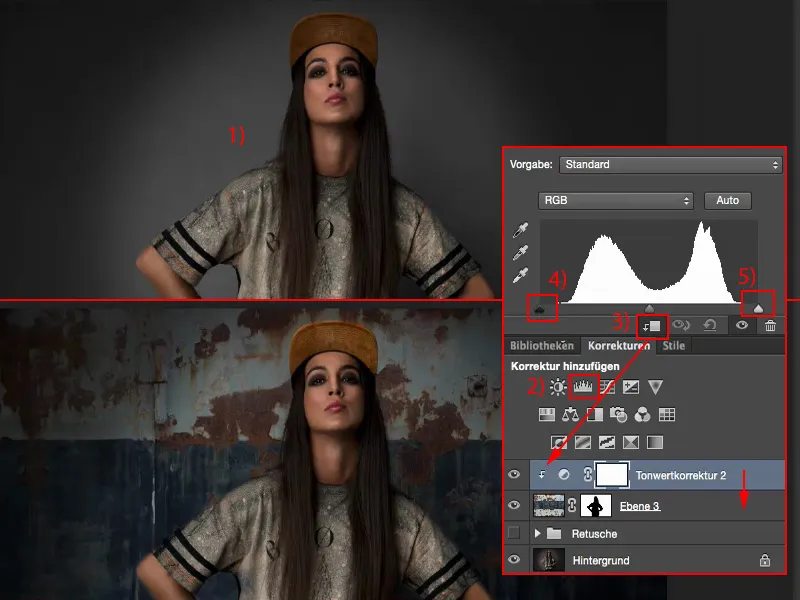
І тоді ви вже бачите, як цей прожектор на фоні виглядає набагато краще. Це не багато, але це саме те намиг реалізму, який насправді бракує цій фотомонтажу. І я впевнений, що такого вже не можна побачити.
За допомогою середини (1) ви можете глобально налаштувати яскравість тут, але зазвичай середини досить непогано підходить, якщо текстура не переборошена чи недосвічена... а от тут вона досить добре підходила. Це я можу залишити так. Можливо, я підійду сюди трохи світліше або трохи темніше, але зазвичай мені не доводиться багато чого торкатися.
Але якщо ви бачите, що тут немає жодної інформації (2), жодного малюнка в тіні, середній частині, світлі, куди завгодно, то вам потрібно це налаштувати. І ви це може чудово зробити за допомогою тонової корекції.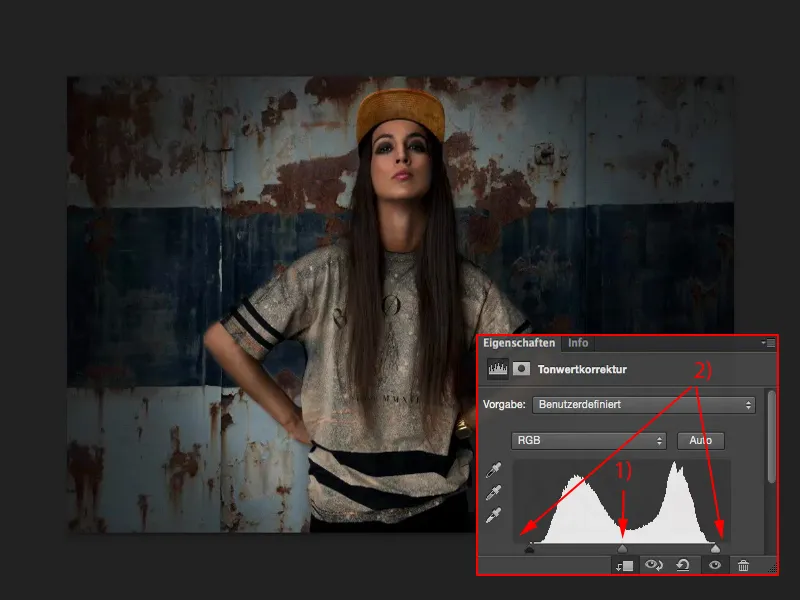
Підсумок
Я думаю, з цими трема прикладами ви чітко побачили, наскільки потужна може бути тонова корекція. Тепер ви також знаєте, що можна застосовувати це на маски, на канали.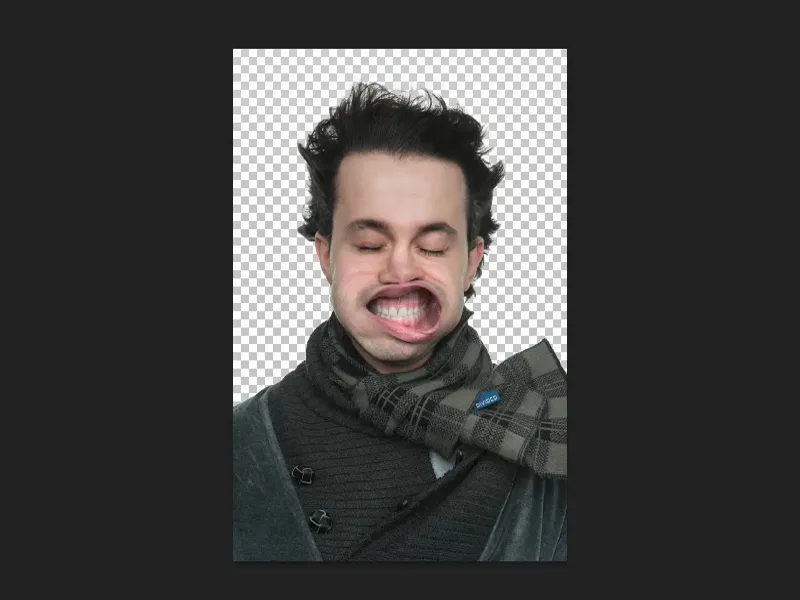
Ви також можете застосовувати це через окремі канали RGB як колірну корекцію...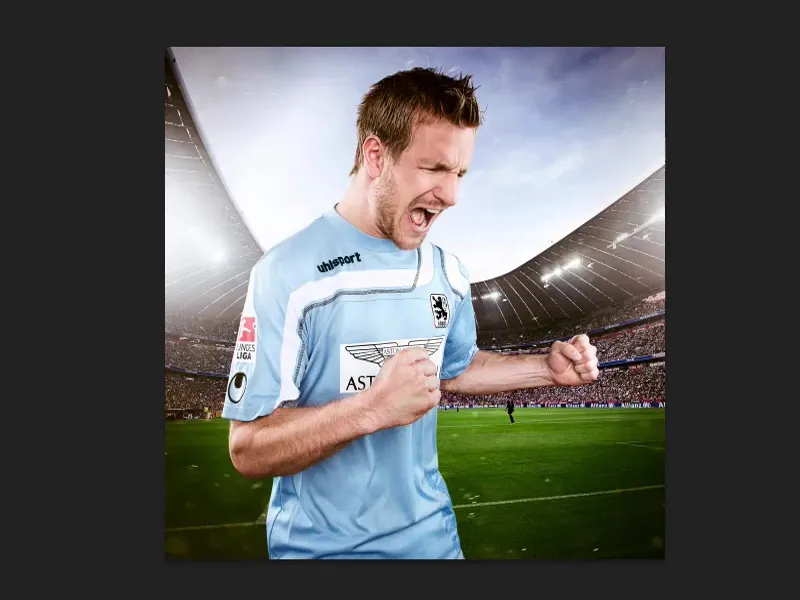
... або саме для налаштування яскравості в композитах перед сірим. Тоді ви також трохи відчуєте, як насправді працює Photoshop.
Мене завжди дратує цей весь варіант шарів налаштувань (1) тут, також тонова корекція (2), вони приблизно роблять те ж саме в певних режимах шарів, але кнопки трохи відмінні. І чи кінцево я використовую тонову корекцію чи криві градації (3) – я можу робити це практично так само...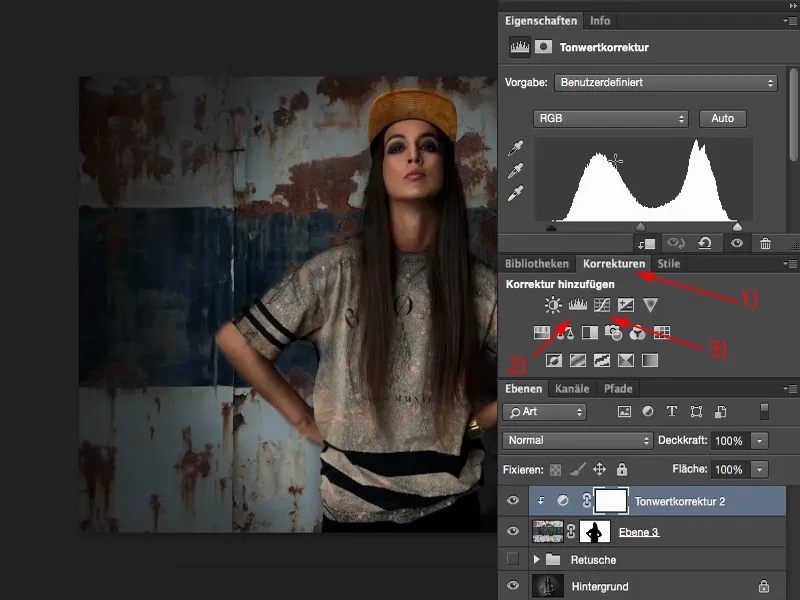
Я також можу виділити особу через криві градації. Все, що мені потрібно зробити, це просто вибрати чорне значення і ліниво вибрати білий колір.
Так просто може бути, якщо ви знаєте ці різноманітні можливості тонової корекції.